Po zakończeniu procesu generowania informacji „Jak to zaksięgujemy” otwiera się poniższy dialog.
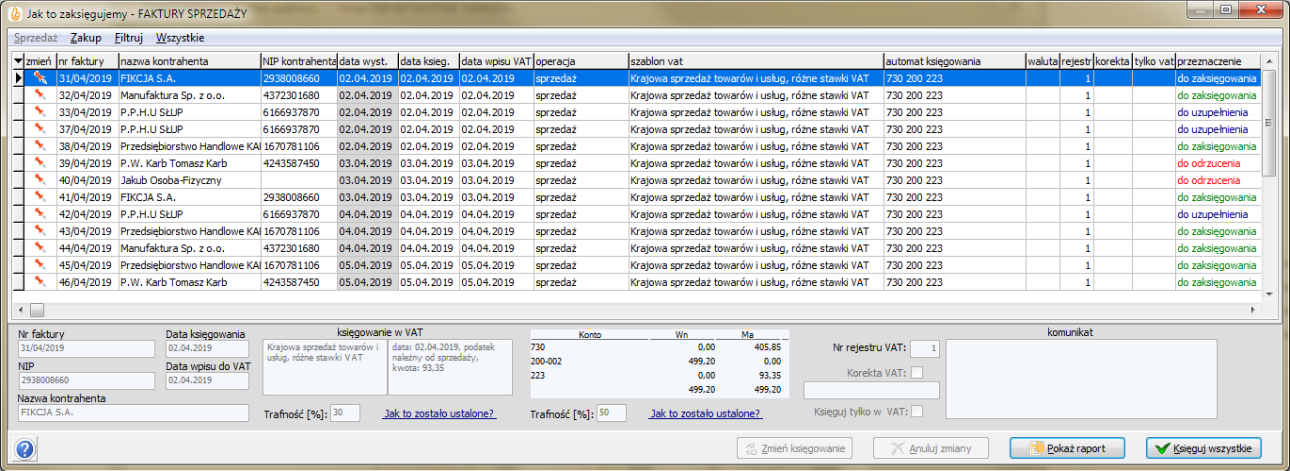
W górnej części okna prezentowana jest lista faktur sprzedaży. Poniżej listy znajduje się panel pokazujący szczegóły rozliczenia wyselekcjonowanej na liście faktury. Kolumna „przeznaczenie” z reguły zawiera informację „do zaksięgowania”. W przypadku gdy faktura wymaga szczególnej uwagi, np. trafność sugerowanego rozliczenia jest niższa niż 80%, przeznaczeniem jest jej przeniesienie „do uzupełnienia”. W przypadku braku możliwości księgowania dokumentu, w komunikacie podany zostanie powód , a dokument zostanie przeznaczony „do odrzucenia”.
Należy zwrócić uwagę, że w przypadku wyboru opcji „Zapisy do Księgi (NIE)” w kolumnie „tylko vat”, wszystkie pozycje będą domyślnie zaznaczone, tak że w wypadku użycia przycisku Księguj żadna z faktur nie będzie zapisana w wierszach Księgi.
Dostępne są trzy sposoby rozliczenia dokumentów:
I. Wykorzystanie sugestii programu bez selekcji dokumentów
Bezpośrednio po otwarciu dialogu dostępna jest funkcja „Księguj wszystkie„. Księgowanie nastąpi zgodnie z sugerowanym przez program przeznaczeniem, sposobem rozliczenia w VAT i wpisem do księgi. Odnośniki „jak to zostało ustalone” wyjaśniają sposób określenia sugerowanego rozliczenia VAT i wpisu do księgi. Przed operacją księgowania można wykonać i wydrukować raport. Po „zaksięgowaniu” dokumentów dialog przełączy się samoczynnie na zbiór faktur zakupu o ile takie istnieją.
II. Wykorzystanie sugestii programu z selekcją dokumentów
Używając klawisza Insert lub funkcji menu „Wszystkie”, można zaznaczyć poszczególne dokumenty. Dostępny staje się przycisk „Księguj zaznaczone„. Księgowanie nastąpi zgodnie z sugerowanym przez program przeznaczeniem, sposobem rozliczenia w VAT i wpisem do księgi. Przed operacją księgowania można wykonać i wydrukować raport. Po operacji, zaznaczone wcześniej dokumenty zostaną z listy usunięte. Jeżeli lista jest pusta, to dialog samoczynnie przełączy się na faktury zakupu.
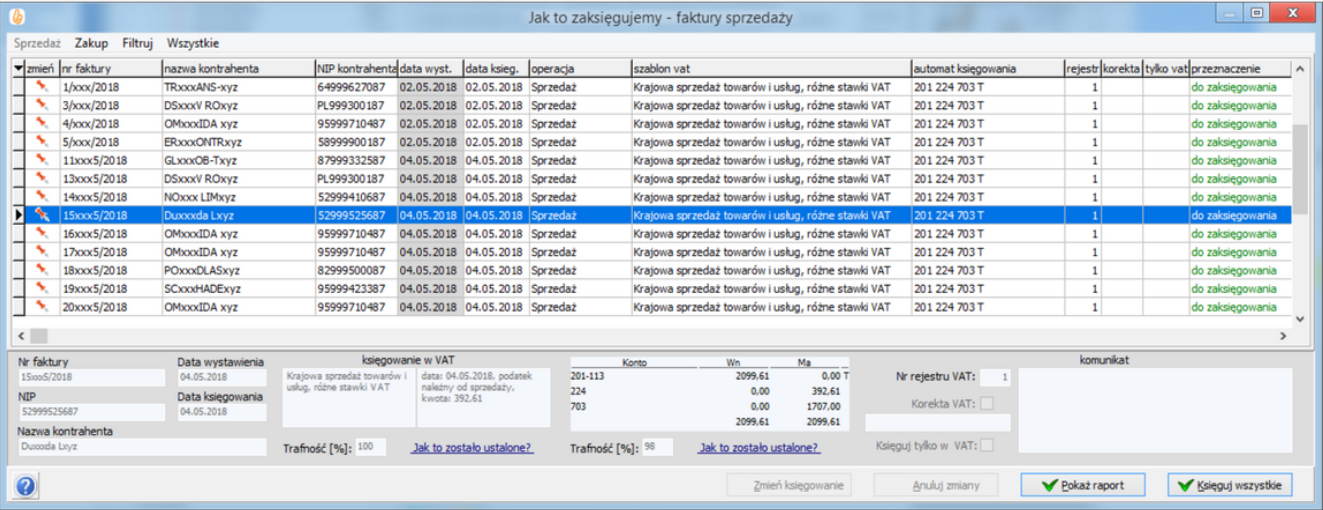
III. Księgowanie wybranych faktur ze zmianą ich sposobu księgowania.
Używając klawisza Insert lub funkcji menu „Wszystkie”, można zaznaczyć poszczególne dokumenty. Dostępny staje się przycisk „Zmień księgowanie„.
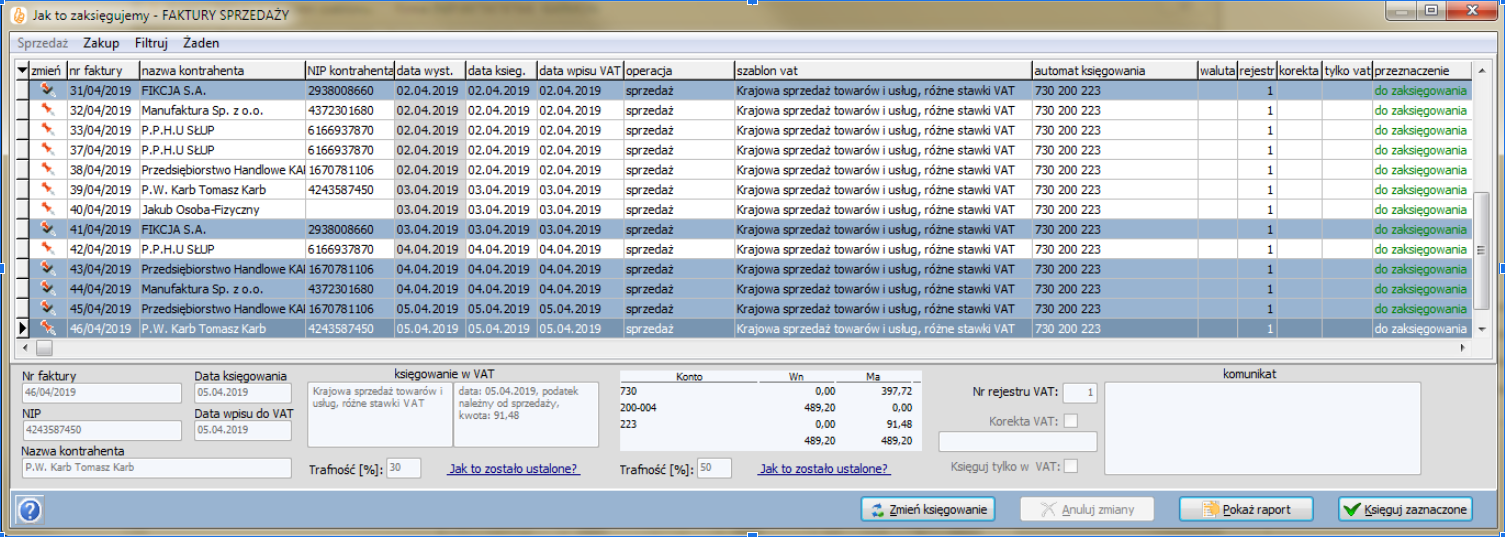
W wyniku wybrania tej funkcji na dialogu pojawi się panel dolny, który pozwala na dokonanie zmian wybranych parametrów księgowania: data księgowania, szablon rozliczenia w VAT, numer rejestru VAT, decyzja księgowania tylko do VAT, nazwa operacji, automat wpisu do księgi a nawet zamiana konta księgowania na inne (nie dotyczy kont rozrachunkowych powiązanych z kontrahentem). W przypadku gdy zaznaczona jest tylko jedna faktura, dostępna będzie określenie numeru faktury korygowanej. Uwaga – określone zmiany będą dotyczyły wszystkich zaznaczonych faktur.
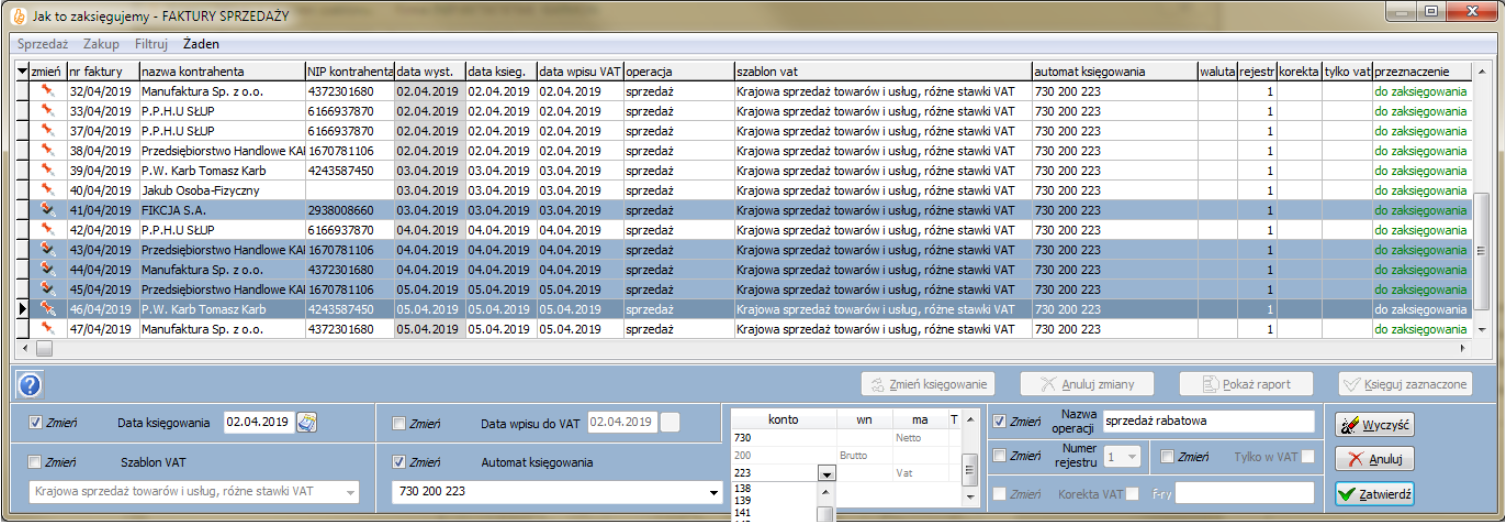
Po „Zatwierdzeniu” zmian, dialog traci możliwość zmiany selekcji dokumentów. Należy wówczas przeprowadzić „Weryfikację”. W jej wyniku mogą się pojawić komunikaty o błędach powodujące przeznaczenie „do odrzucenia”. Dostępne stają się przyciski „Anuluj zmiany”, „Pokaż raport” i „Księguj zaznaczone”.
Po operacji księgowania zaznaczone wcześniej dokumenty zostaną z listy usunięte. Jeżeli lista jest pusta, to dialog samoczynnie przełączy się na faktury zakupu.
Wyjście z dialogu kończy komunikat zawierający statystyki wykonanych operacji. Faktury przeznaczone „zaksięgowania”, „uzupełnienia” i „odrzucenia” znajdą się w odpowiadających im folderach dokumentów importowanych. Faktury wpisane do księgi i rejestrów VAT można ponadto odnaleźć w dzienniku „Dzisiaj księgowane”.